Ukončení studia: Neztraťte svá data
1. Přístup do studijního systému (trvalý přístup)
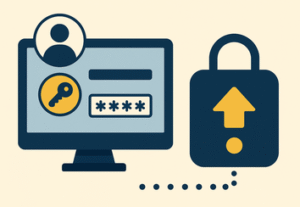 Přihlašování není časově omezeno. Po ukončení studia si můžete stahovat dokumenty ze svého úložiště ve studijním systému (např. elektronický diplom) či podávat přihlášky k dalšímu studiu včetně kurzů a dalších typů celoživotního vzdělávání. Následující můžete udělat již v průběhu studia:
Přihlašování není časově omezeno. Po ukončení studia si můžete stahovat dokumenty ze svého úložiště ve studijním systému (např. elektronický diplom) či podávat přihlášky k dalšímu studiu včetně kurzů a dalších typů celoživotního vzdělávání. Následující můžete udělat již v průběhu studia:
- Uschovejte si přihlašovací údaje do Vašeho správce hesel.
Uložte i tajemství pro jednorázová hesla či po skončení studia zvažte vypnutí dvoufázového ověřování. - Alternativa: nastavte přihlašování přes identitu občana. To Vám umožní přístup, i když zapomenete přihlašovací údaje.
2. Export dat z OneDrive
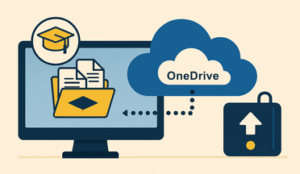
a) Pomocí OneDrive klienta (nejefektivnější).
Doporučujeme nastavení synchronizace již v průběhu studia – budete mít zálohovány soubory související se studiem z Vašeho notebooku.
- Nainstalujte OneDrive sync klienta do svého počítače.
- Přihlaste se do klienta pomocí svého školního účtu.
- Ke složkám nastavte dostupnost na Vždy na tomto zařízení
Po ukončení studia udělejte zálohu na vlastní externí disk, NAS či jiné cloudové úložiště (Google Drive, Dropbox, soukromý OneDrive, …)
b) Jednorázové stažení souborů přes webové rozhraní.
Zkontrolujte si, že máte dostatek místa na Vašem počítači.
- Přihlaste se na web OneDrive pomocí svého školního účtu.
- Přejděte do Moje soubory.
- Vyberte soubory nebo složky.
- Klikněte na tlačítko „Stáhnout“ a soubory si stáhněte do svého lokálního zařízení jako archiv ZIP.
Archiv ZIP či jeho obsah zazálohujte, tj. zkopírujte na vlastní externí disk, NAS či jiné cloudové úložiště (Google Drive, Dropbox, soukromý OneDrive, …).
c) Licence k Office
Po ukončení studia ztratíte i školní licenci k aplikacím Office (Word, Excel, PowerPoint, …). Pro pozdější otevření souborů potřebuje jednu z následujících variant:
- Předplatné Microsoft 365 Personal/Family (zde získáte i cloudové úložiště, kam můžete soubory nahrát),
- Jednorázovou licenci Office 2021/2024.
- Bezplatná alternativa jako např. LibreOffice.
3. Export školního e-mailu
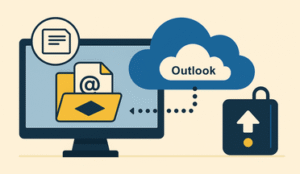
a) Export do souboru PST přes Outlook (nejpohodlnější)
Dokud máte školní licenci a funguje vám Outlook (desktopová aplikace):
- Otevřete Outlook.
- Menu Soubor → Otevřít a exportovat → Importovat/Exportovat.
- Zvolte Export do souboru → Datový soubor Outlook (.pst).
- Vyberte složky (např. celou poštovní schránku).
- Uložte na disk.
Výhoda: PST soubor lze později otevřít v libovolném Outlooku (i když je jen jednorázově koupený nebo licencovaný z jiného zdroje). Soubor PST můžete snadno zálohovat.
Nevýhoda: Pro pozdější otevření a prohlížení PST souboru budete potřebovat licencovaný desktopový Outlook.
b) Připojení školního účtu do jiného e-mailového klienta
Např. Mozilla Thunderbird (zdarma).
- Přidejte svůj školní účet přes IMAP.
- Počkejte, až se e-maily synchronizují na Váš počítač.
Poštu můžete nechat uloženu v profilu Thunderbirdu, nebo použít doplněk pro export do formátu MBOX (standardní archivní formát).
Výhoda: Při pravidelném spouštění Thunderbird se budou e-maily průběžně synchronizovat, lze nastavit již před koncem studia. Do Thunderbird můžete připojit další účty a poté zkopírovat zprávy do jiné schránky (může dojít ke ztrátě struktury či některých údajů).
Nevýhoda: Je potřeba dořešit zálohování, aby stažené e-maily nebyly jen lokálně na notebooku.